电脑关机后一直重启 Win10系统关机后自动重启怎么办
更新时间:2024-04-27 09:46:25作者:yang
当我们使用电脑时,偶尔会遇到一些问题,比如电脑关机后一直重启,Win10系统关机后自动重启的情况,这种情况可能是由于系统故障、软件冲突或硬件故障等原因引起的。在面对这种情况时,我们需要及时采取措施来解决问题,以确保电脑正常使用。接下来我们将介绍一些解决方法,帮助你解决Win10系统关机后自动重启的问题。
具体方法:
1、在桌面上“此电脑”鼠标右键,弹出的快捷菜单单击“属性”命令。
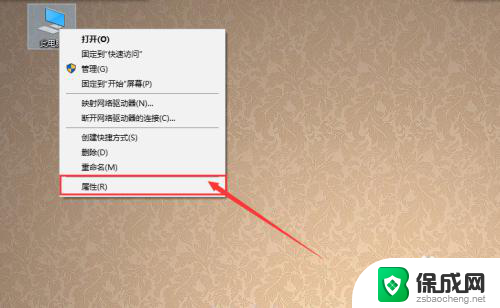
2、然后,点击左侧的【高级系统设置】。
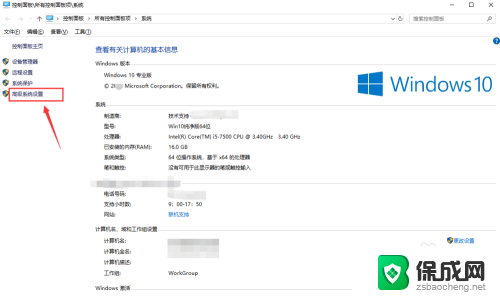
3、打开【高级系统设置】窗口,切换到【高级】选项卡。单击“启动和故障恢复”的“设置”按钮。如图所示。
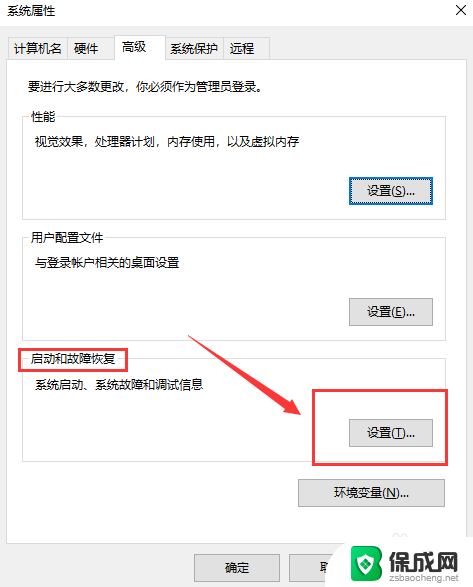
4、在“系统失败”选项下将【自动重新启动】的复选框去掉,也就是去掉勾。然后点击“确定”按钮,使系统设置生效。
然后关闭电脑,看看是否还会自动重启。
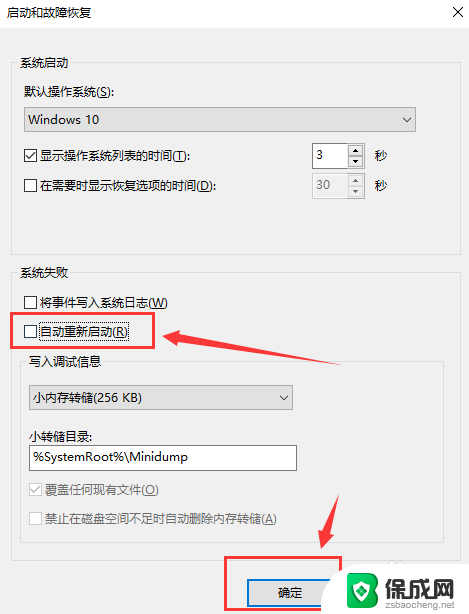
以上是电脑关机后一直重启的全部内容,如果你也遇到了同样的问题,可以参考本文中介绍的步骤进行修复,希望对大家有所帮助。
电脑关机后一直重启 Win10系统关机后自动重启怎么办相关教程
-
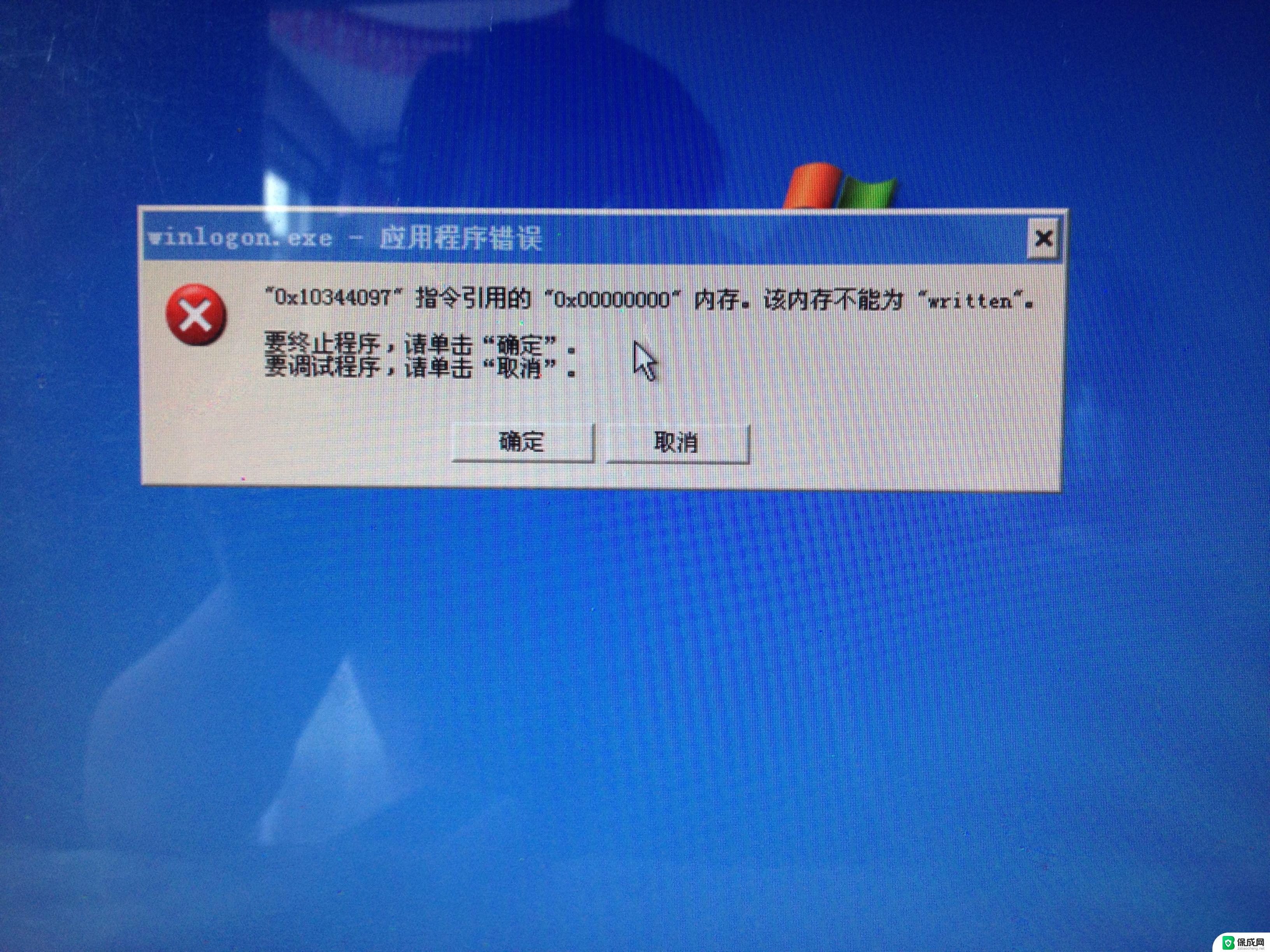 电脑关机后一直重启怎么回事 Win10关机变重启怎么办
电脑关机后一直重启怎么回事 Win10关机变重启怎么办2024-02-10
-
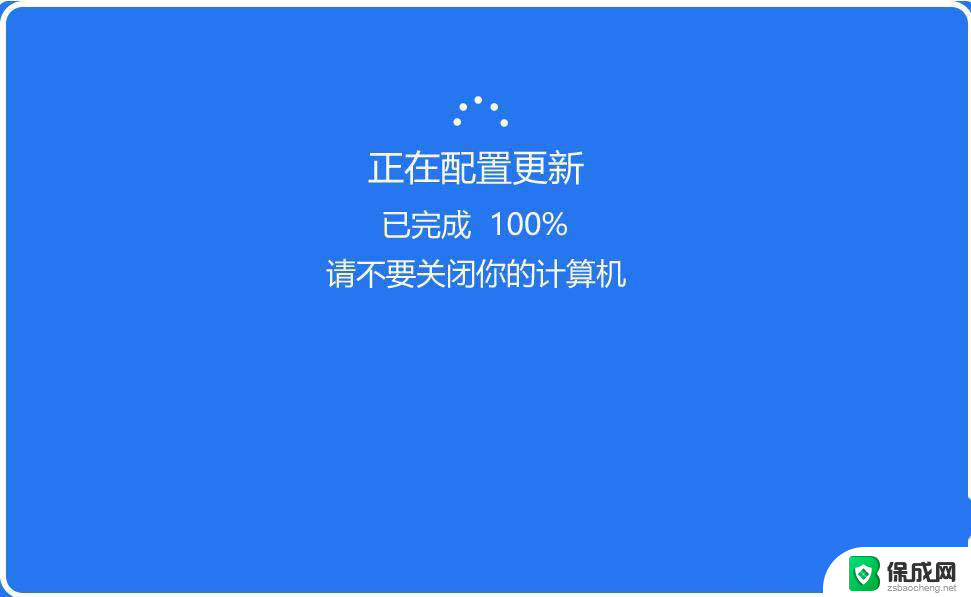 win10 关机后自动重启 电脑关机了又自动开机怎么解决
win10 关机后自动重启 电脑关机了又自动开机怎么解决2024-04-21
-
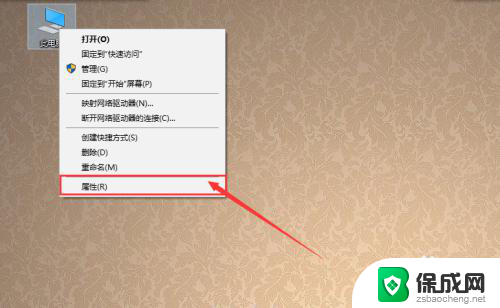 电脑关机了又自动重启 Win10系统关机后自动重启怎么解决问题
电脑关机了又自动重启 Win10系统关机后自动重启怎么解决问题2024-01-30
-
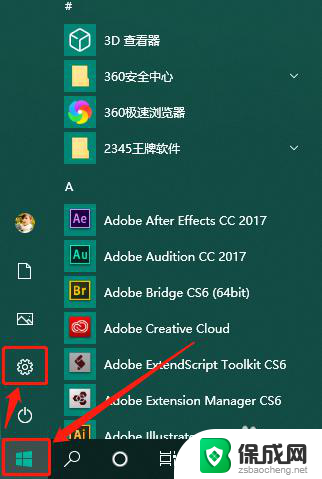 快速启动 鼠标亮 Win10关机后鼠标灯一直亮怎么办
快速启动 鼠标亮 Win10关机后鼠标灯一直亮怎么办2024-04-25
-
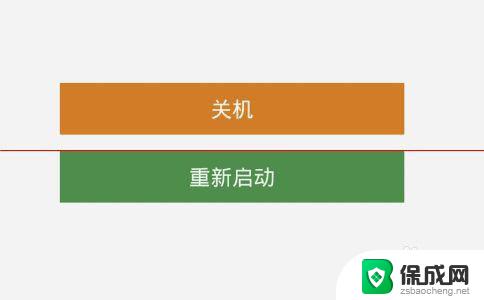 win10无法重启和关机 Win10电脑关机或重启不了的解决方法
win10无法重启和关机 Win10电脑关机或重启不了的解决方法2023-11-04
-
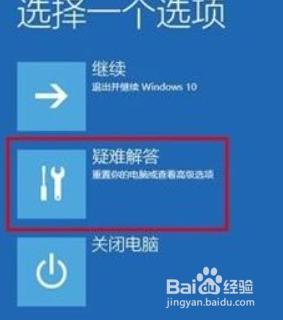 win10强制关机后无法进入系统 Win10强制关机后蓝屏无法启动
win10强制关机后无法进入系统 Win10强制关机后蓝屏无法启动2023-10-16
- win10系统更新重启黑屏 Win10系统更新后开机显示黑屏怎么办
- win10重启命令提示符 如何在CMD中关机或重启win10系统
- 热点一开就自动关闭 Win10开启热点后自动关闭的解决方法
- 电脑关机后又自动开机怎么解决 win10电脑关机后又自动开机怎么办
- w10如何关闭杀毒 Windows10系统如何关闭自带杀毒软件
- 怎样查看windows激活状态 win10系统激活状态查看步骤
- win10鼠标单击变双击了 win10系统鼠标单击变双击原因
- window10驱动更新 笔记本电脑怎么查看和更新驱动
- 如何看windows是否激活 如何确认Win10是否已激活
- win10 打印图片 Windows 10 照片打印技巧
win10系统教程推荐
- 1 怎样查看windows激活状态 win10系统激活状态查看步骤
- 2 如何看windows是否激活 如何确认Win10是否已激活
- 3 win10 打印图片 Windows 10 照片打印技巧
- 4 win7的打印机怎么共享给win10 WIN10无法连接WIN7共享打印机解决方法
- 5 windows重启桌面进程 怎么在win10系统中重启桌面
- 6 苹果笔记本win10开不了机 苹果电脑装Win10系统后黑屏无法开机怎么办
- 7 bose耳机连win10 bose耳机连接电脑方法
- 8 win10专业版激活错误代码:0xc004f074 win10教育版激活错误0×c004f074怎么办
- 9 win10如何建立远程桌面连接 win10系统如何进行远程桌面连接
- 10 win10怎么搜索控制面板 win10如何打开控制面板